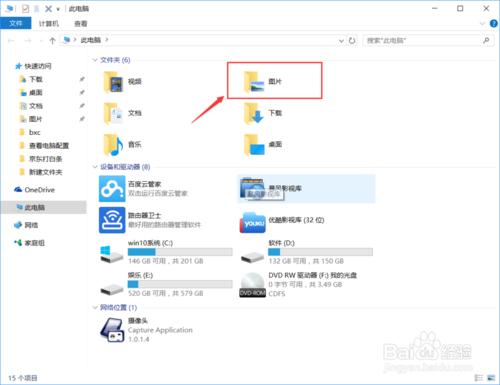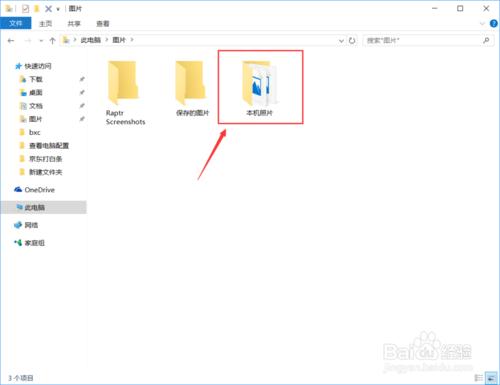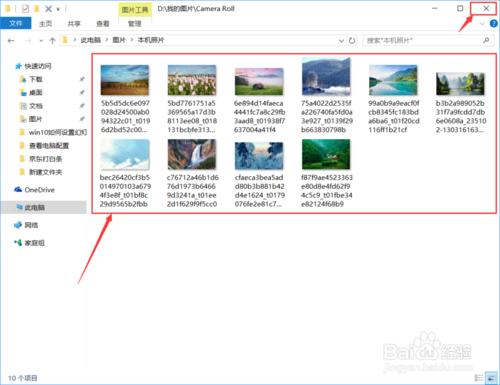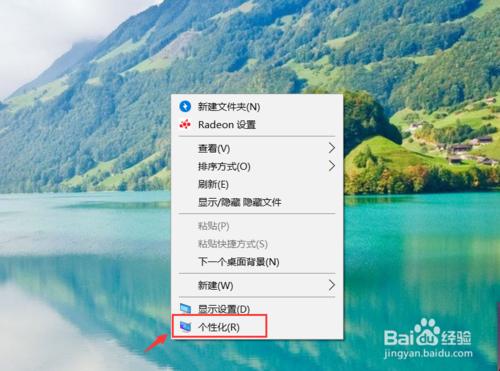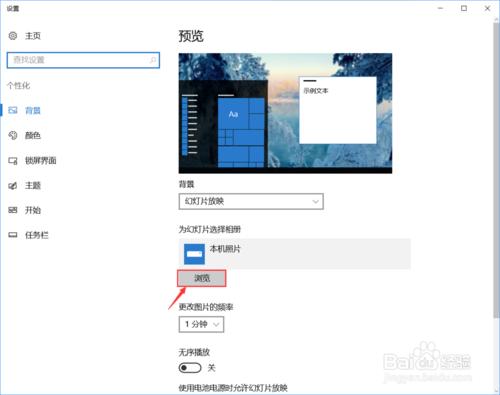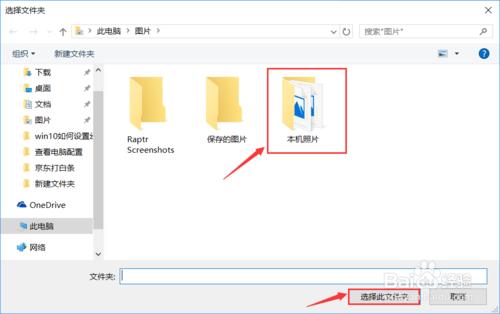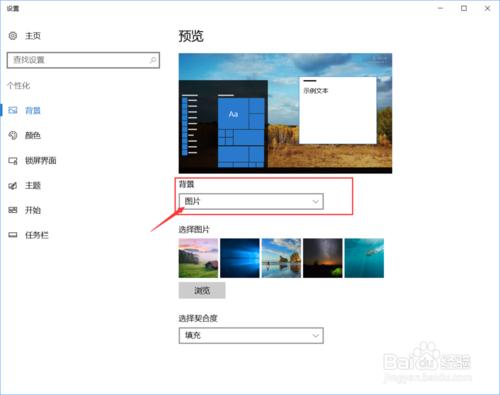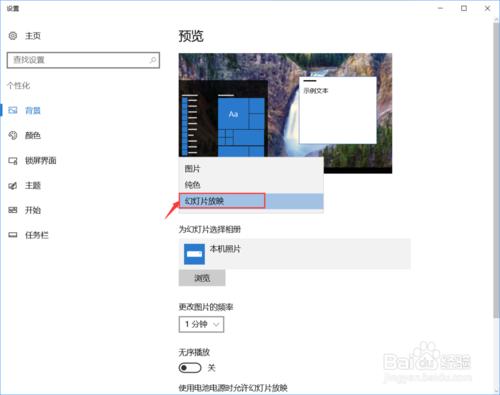現在很多電腦使用者都升級成了win10系統,win10系統能讓桌面自動變化背景。下面給大家講一下如何設定才能讓桌面背景像幻燈片一樣變換。
方法/步驟
【步驟一】開啟我的電腦,找到“圖片”資料夾雙擊開啟。
【步驟二】在圖片檔案裡找到“本機照片”雙擊開啟(沒有的話就新建一個)。
【步驟三】把準備好的圖片放到“本機照片”裡,點選x關閉。
【步驟四】右擊桌面,點選“個性化”。
【步驟五】點選“瀏覽”找到本機照片。
【步驟六】點選“本機照片”檔案,然後點選“選擇此檔案”。
【步驟七】點選背景下面的下拉選單。
【步驟八】點選“幻燈片放映”,關閉視窗就行了。
注意事項
您要是感覺有幫助的話,請給小編點個贊哦。